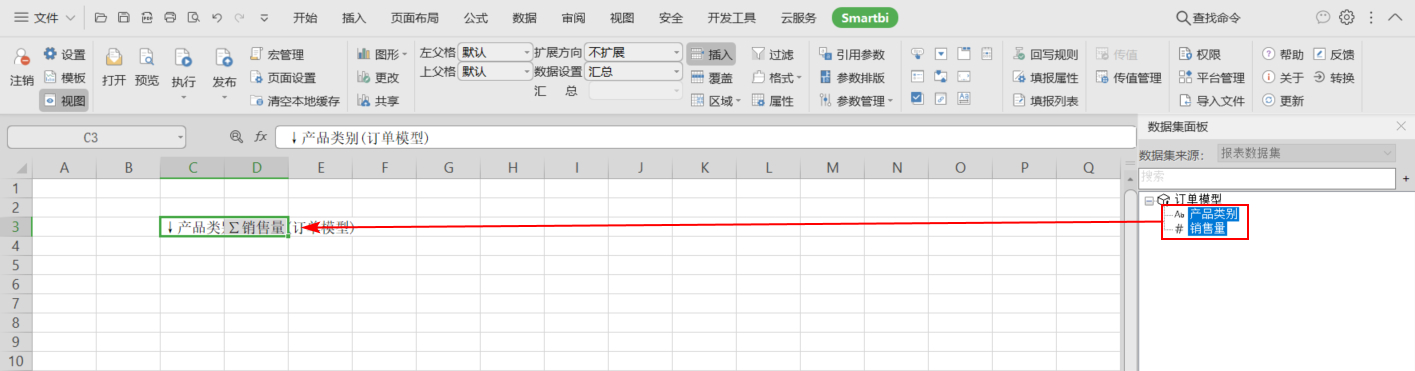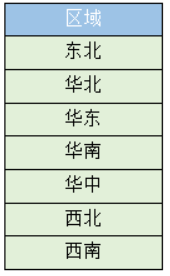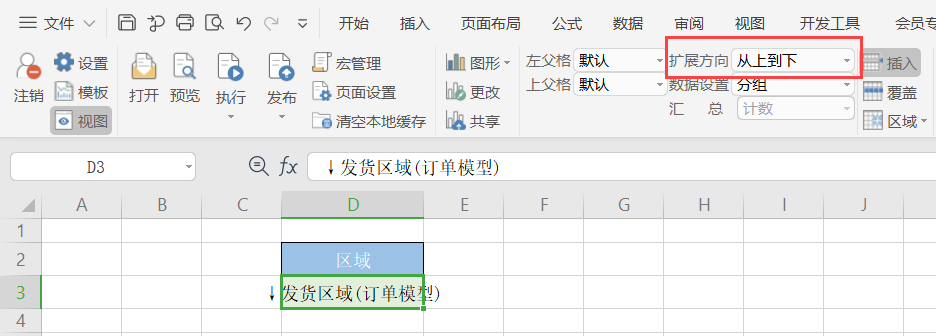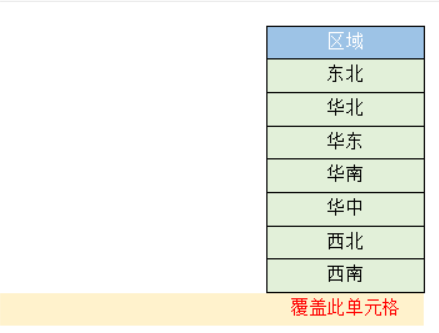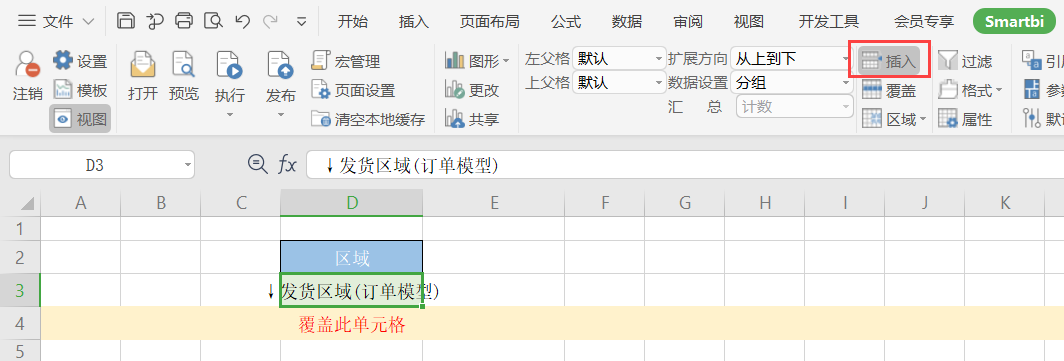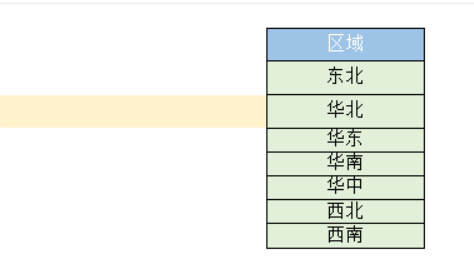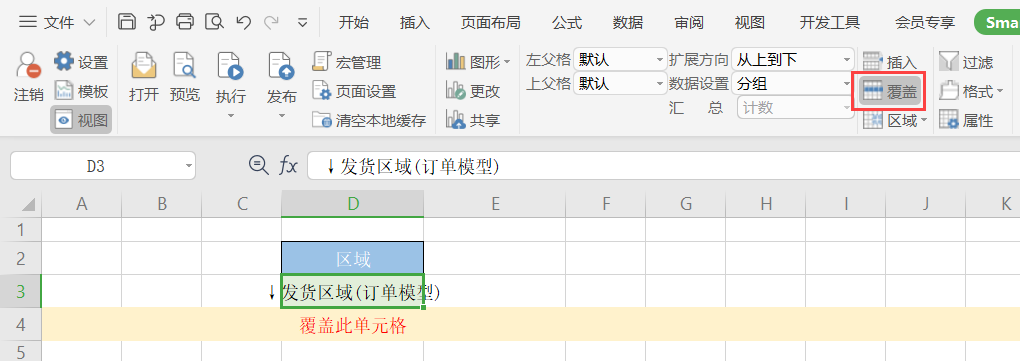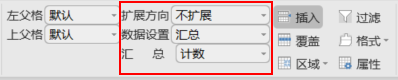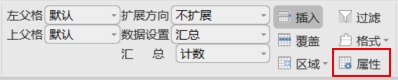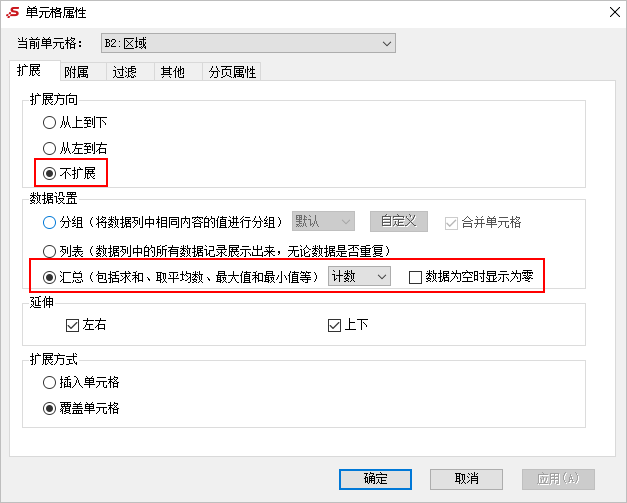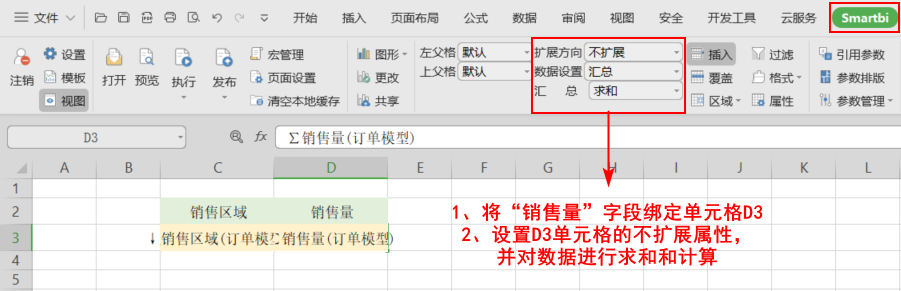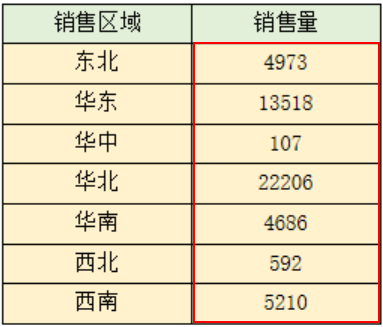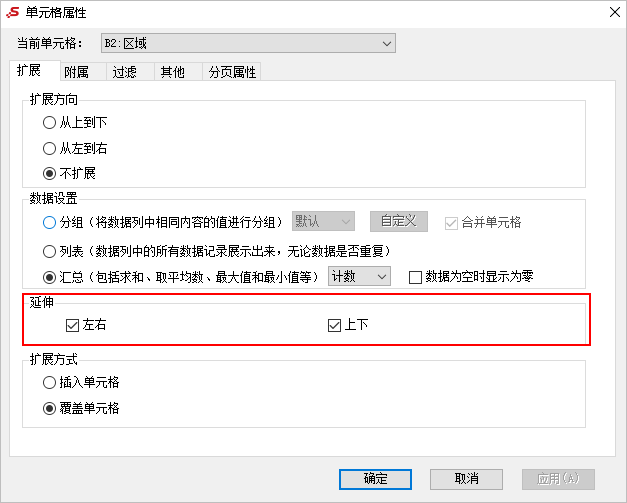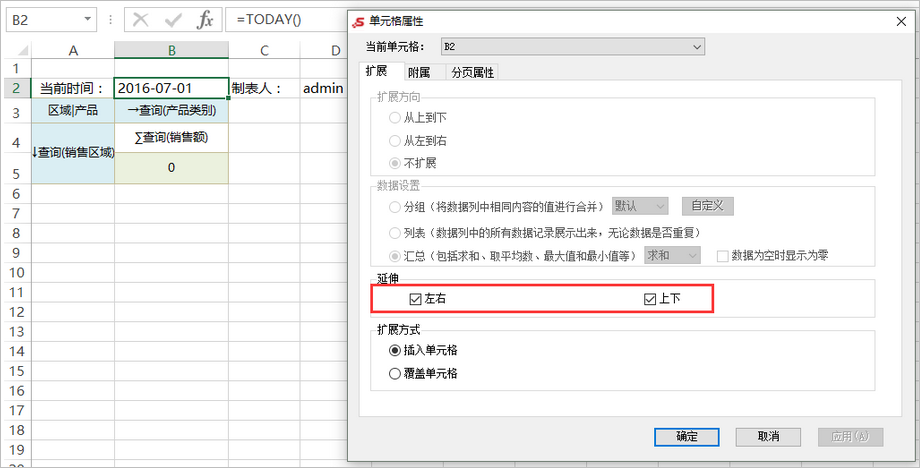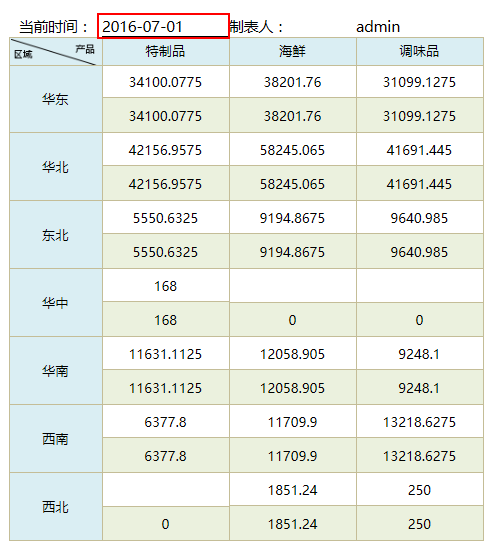扩展在电子表格实现过程中实际上是决定了字段内容的展开情况,包含了扩展方向和扩展方式。
从用户的浏览习惯出发,扩展方向支持从左向右或者从上向下;扩展方式支持插入单元格或覆盖单元格。
扩展方向和扩展方式无法独立运用,两者必须结合使用。
单元格拥有扩展属性的前提条件:单元格必须绑定了字段。
绑定字段
绑定字段的单元格是扩展的起始点,我们绑定字段的方法是:在电子表格设计界面中,拖拽数据集或数据表中的字段到某个单元格上。如下图所示:
我们从右侧“数据集面板”中拖拽字段“发货区域”到单元格D3,则我们说:单元格D3绑定了“发货区域”字段。
绑定的字段默认有一个向下的箭头,表示该字段的内容是默认从上向下扩展。
功能入口
对绑定了字段的单元格,我们可以设置扩展方向和扩展方式。
扩展在电子表格中的设置入口有如下两个:
| 设置入口 | 入口图示 |
|---|---|
| 工具栏 | |
| 属性面板 | 1、工具栏中单击 属性: 2、打开“属性”面板: |
扩展图例
我们以如下字段及其字段内容为示例来详细讲解扩展。
如上图中,“区域”是字段名,需要与电子表格中具体单元格进行绑定;“华北、华东......”等作为“区域”字段的内容,将以绑定字段的单元格为起始点进行扩展展现。
上图的字段及内容,扩展方向及扩展方式的效果详情如下:
| 扩展类型 | 定义及效果 | 设置方法 | |
|---|---|---|---|
| 扩展方向 | 从上至下 | 表示从绑定字段单元格起始,从上往下扩展内容,此时绑定的字段左侧 | |
| 从左至右 | 表示从绑定字段单元格起始,从左往右扩展内容,此时绑定的字段左侧 | ||
| 扩展方式 | 插入单元格 | 表示从绑定字段单元格为起始,每扩展出一行或一列数据,就新插入一行 以下示例中,我们在绑定字段的单元格后一行添加橙色底色进行标识,可 | |
| 覆盖单元格 | 表示从绑定字段单元格起始,每扩展出一行或一列数据,就直接在接下来 以下示例中,我们在绑定字段的单元格后一行添加橙色底色进行标识,可 | ||
| 锚 | ||||
|---|---|---|---|---|
|
不扩展是并不是指不扩展内容,只是说在表现形式上不会将每扩展出来的一条记录填充到新的行或列单元格上,而是将所有扩展出来的内容集中显示在一个单元格中。
我们可以把它看作扩展内容的一项特殊应用:对于字符型的内容,不扩展的应用意义不大;但是对于数值型的内容,可以通过不扩展并进行汇总等计算对数据进行处理。
适用场景:通常用于对数据(也叫数值内容)进行汇总、平均值、计数等计算。
| 注意 |
|---|
不扩展设置必须与 数据设置中的汇总 结合使用。 |
功能入口
不扩展的设置入口在电子表格中有如下两个:
| 设置入口 | 入口图示 |
|---|---|
| 工具栏 | |
| 属性面板 | 1、工具栏中单击 属性: 2、打开“属性”面板: |
效果示例
| 原始数据 | 设置 | 效果 |
|---|---|---|
下表是查询出来的不同区域各类商品的销售量明细数据: |
延伸
延伸是指设置单元格是否根据扩展单元格进行数据延长展示。
适用场景:在交叉表中应用,用于取消标题行或参数等其它表格外的报表元素随表格扩展而显示的延伸效果。
功能入口
延伸的设置入口只有如下一个:
1、工具栏中单击 属性:
2、打开“属性”面板:
效果示例
为了更好的了解延伸的效果,下面显示了未延伸设置和延伸设置后的效果对比:
| 电子表格设计界面 | 未延伸设置效果 | 延伸设置效果 |
|---|---|---|
勾除延伸设置项。 | 勾选延伸设置项。 |